유튜브에 관한 자료를 조사하다 보니 의외로 많은 사람들이 유튜브 시청 기록 삭제에 대해서 검색을 많이 하고 있다는 것을 알게 되었다. 스마트폰으로 유튜브 영상을 보는 것은 개인적인 사생활에 해당하는 영역일 것으로 생각되는데 그래도 만일을 위해 시청한 영상을 지우고 싶은 분들이 많은 것 같다. 그래서 스마트폰과 PC로 나눠서 두기기에서 각각 유튜브 시청 기록을 삭제하는 방법에 대해 알아보겠다.
1. 스마트폰에서 유튜브 시청 기록 삭제하기
스마트폰에서 유튜브 시청 기록을 삭제하는 과정은 PC에서 시청기록을 삭제하는 것보다는 조금 난이도가 있다. 뭐 클릭수가 몇번 더 많다는 정도다.
1) 스마트폰에서 유튜브를 켜고 하단의 '보관함'에 들어간다.
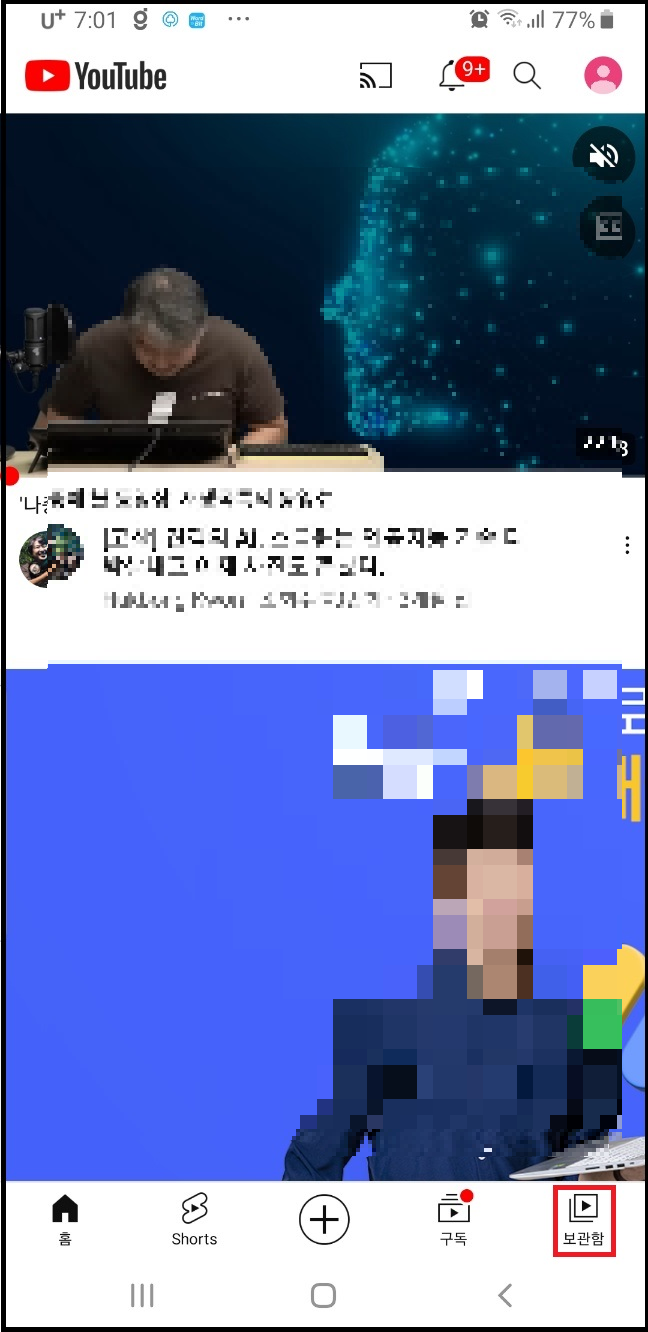
2) 보관함에 들어가면 좌상단에 시계모양 아이콘이 보인다. '기록' 아이콘이다. '기록'을 클릭한다.
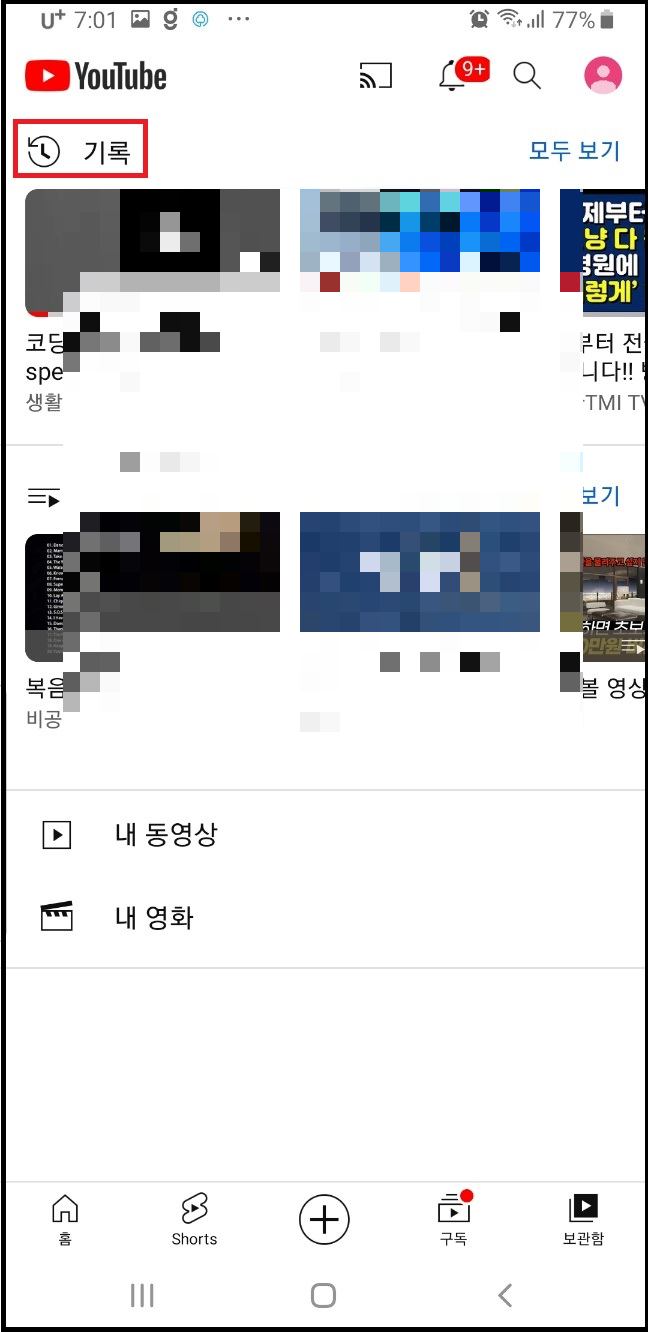
3) 그러면 그동안 사용자가 보았던 유튜브 영상들이 모두 보인다. 이때 우상단의 '3점' 아이콘을 클릭한다.
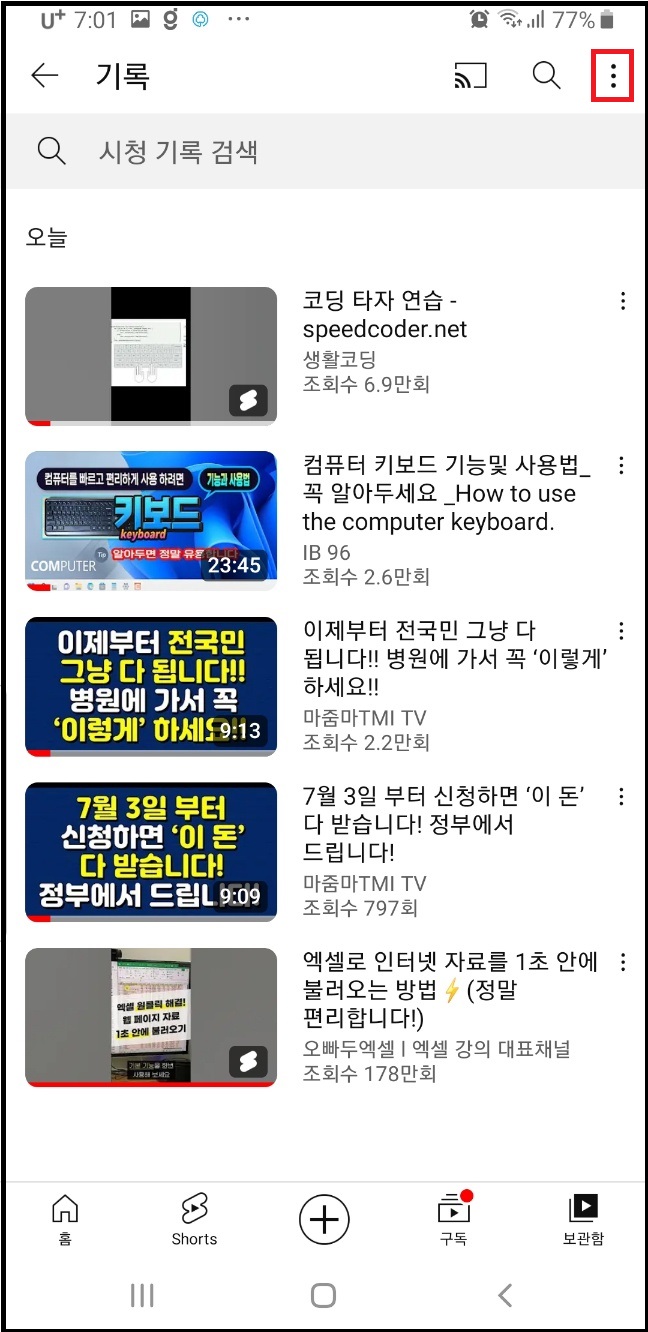
4) 기록 지우기에 대한 몇가지 옵션이 나온다. 시청 기록을 모두 지우기 원한다면 '시청 기록 지우기'를 선택한다.
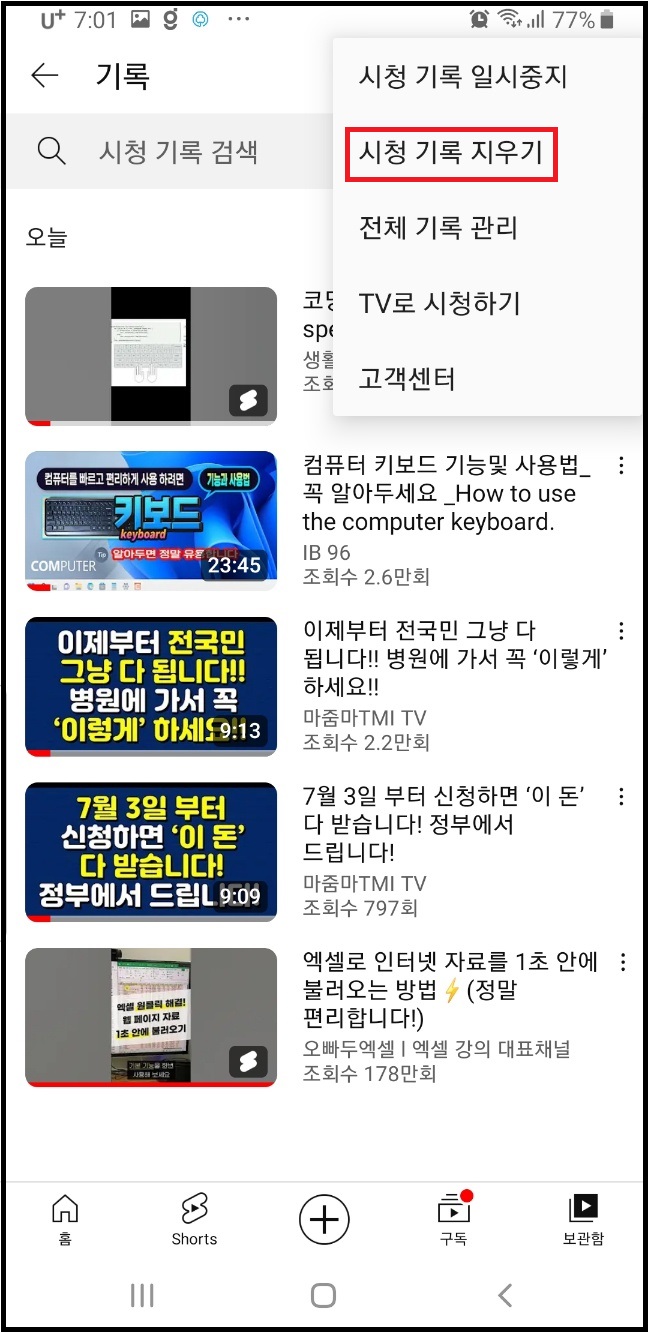
5) '시청 기록을 삭제할까요?' 라고 묻는 창이 뜬다. 여기서 버튼을 클릭하면 시청 기록이 모두 삭제된다. 신중히 생각해서 버튼을 클릭한다.

6) '시청 기록 지우기'를 클릭했더니 모든 목록들이 완전히 사라졌다. 꼭 남겨두어야 하는 영상이 있었다면 상당히 아쉬운 상황이 될 것이다. 꼭 보관해야 될 영상은 '나중에 볼 영상'으로 지정하던지 '좋아요'를 눌러 따로 보관할 필요가 있다.
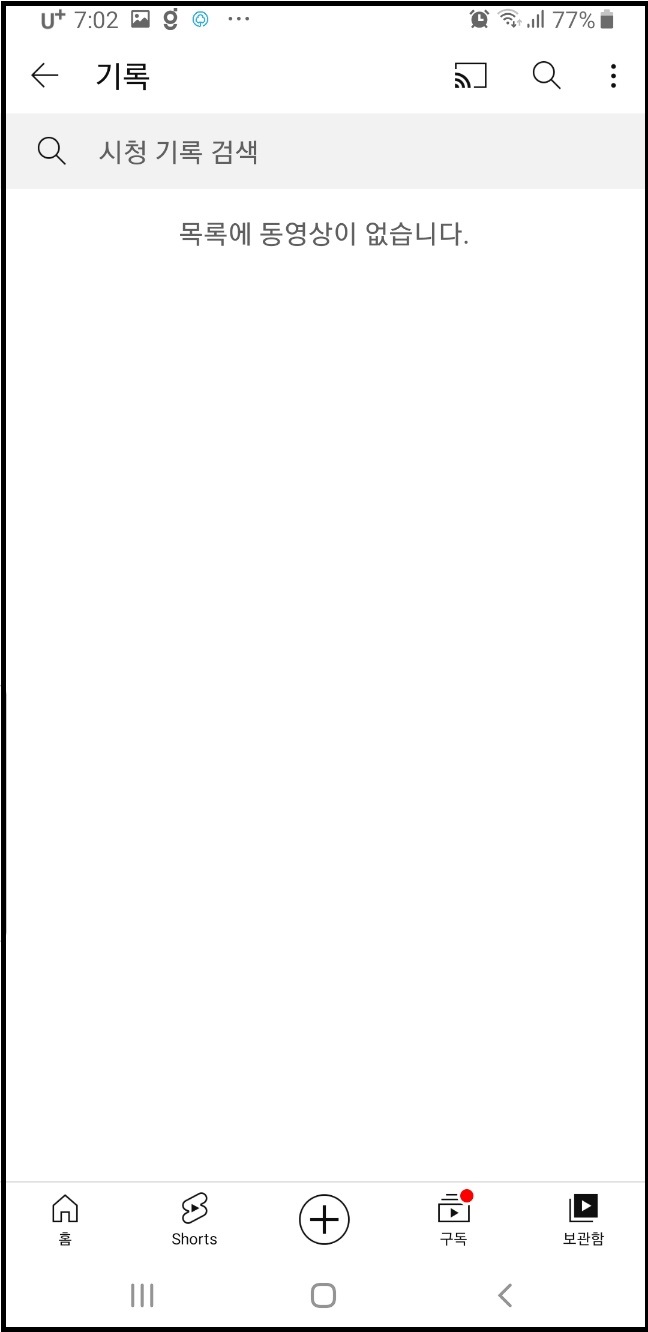
2. PC에서 유튜브 시청 기록 삭제하기
PC에서의 유튜브 시청 기록 삭제하기는 단 몇번의 클릭만으로 끝낼 수 있다.
1)유튜브를 활성화 시키고 좌측의 '홈' 버튼을 클릭해 사용자의 관리 페이지에 들어간다. 홈 버튼 아래에 보면 '시청 기록' 항목이 있다. 클릭한다.

2) 우측에 시청 기록에 대한 세부항목들이 나타난다. 여기에 '시청 기록 지우기'가 보인다. 클릭해 보자.
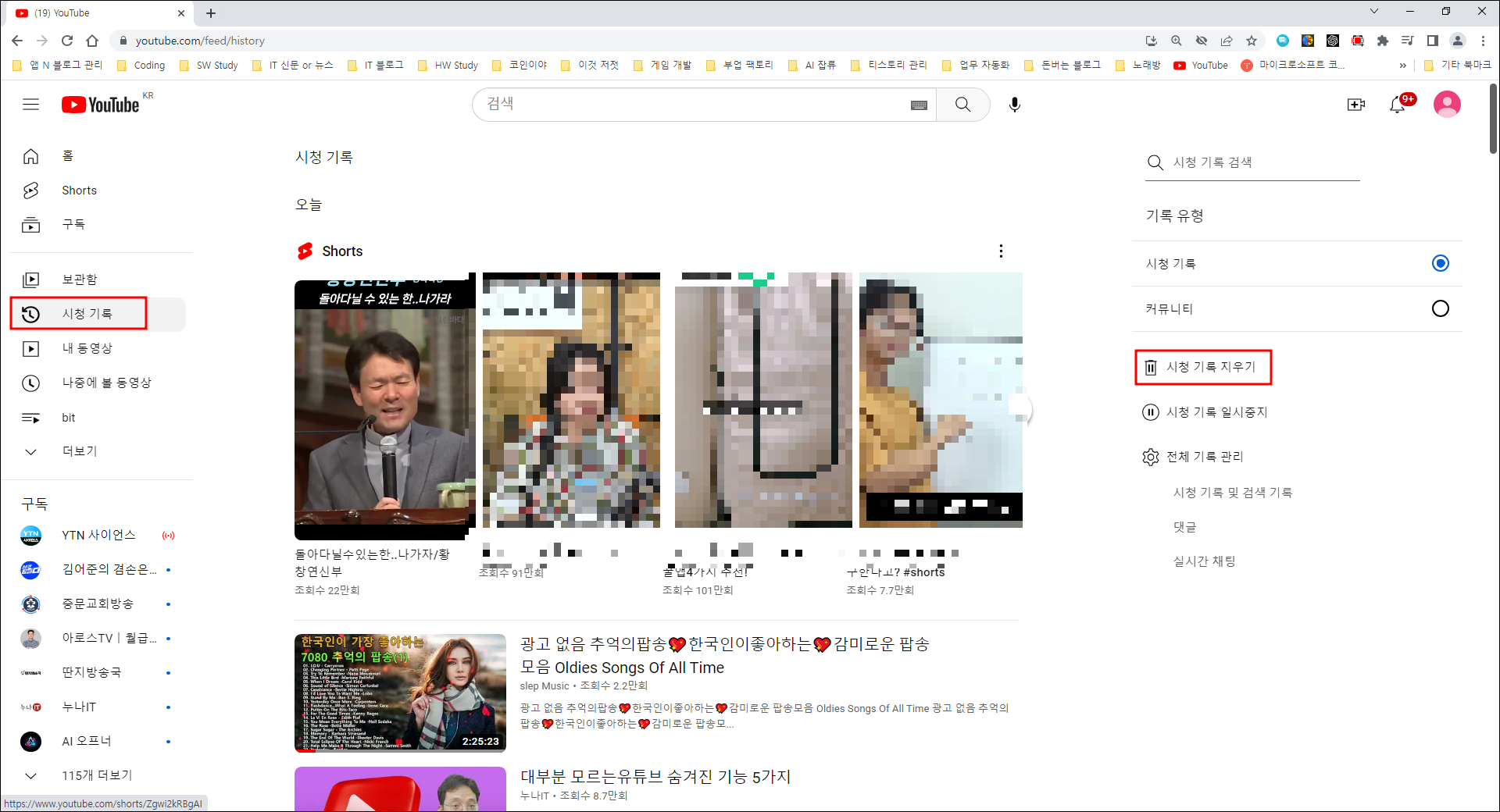
3) '시청 기록을 삭제할까요?'라고 묻는 창이 뜬다. 여기서도 이 버튼을 누르면 모든 시청 기록이 사라지므로 신중히 생각하고 버튼을 클릭하자.

PC에서는 시청 기록을 여러가지 항목으로 따로 보관 할 수 있다. '나중에 볼 동영상', '다시 볼 영상' , '좋아요 표시한 동영상' 등등의 여러가지 저장할 수 있는 옵션들이 있다. 꼭 보관해야 할 영상은 앞에서 말한 항목에 잘 저장해 두고 '시청 기록 지우기'를 클릭하기 바란다. 전혀 백업에 대한 생각이 없이 버튼을 클릭했다간 두고 두고 후회할 일이 발생할 수 있다.
'ICT 레이더 > 소소한 팁들' 카테고리의 다른 글
| 카카오톡 그룹 채팅방을 나만의 메모장으로 활용하기 (1) | 2023.06.21 |
|---|---|
| 유튜브 스크린샷 깨끗하게 캡처하기 (1) | 2023.06.20 |
| 컴퓨터 속도 향상 팁 3가지 (2) | 2023.06.19 |
| 윈도우10 시스템 복원 지점 만들기와 복원하기 (2) | 2023.06.16 |
| 크롬 방문 기록 삭제 한방에 'Ctrl + Shift + Del' (1) | 2023.06.15 |
